VPN이란 무엇인가요? VPN 가상 사설망의 장단점

VPN이란 무엇이며, VPN의 장단점은 무엇일까요? WebTech360과 함께 VPN의 정의와 이 모델 및 시스템을 업무에 적용하는 방법에 대해 알아보겠습니다.
Windows 11이 디자인의 주요 변경 사항과 함께 공식 출시되었습니다. Windows 11의 새로운 기능 또한 높은 평가를 받고 있습니다. Windows 11도 출시되었으며, 업데이트 외에도 이 운영체제의 ISO 파일을 다운로드하여 설치를 진행할 수 있습니다.
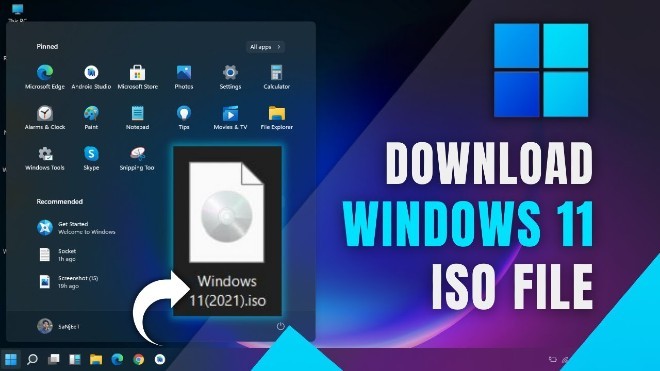
공식 Windows 11 ISO 다운로드
Microsoft는 Windows 11을 공식적으로 글로벌 사용자에게 출시했습니다. Windows Update에서 업데이트하는 것 외에도, 새로운 운영 체제의 ISO 파일을 다운로드하여 설치를 진행할 수도 있습니다.
공식 Windows 11 ISO 파일을 다운로드하려면 아래 페이지를 방문하세요.
계속하려면 Microsoft 계정에 로그인하라는 메시지가 표시될 수 있습니다. 로그인 후 Windows 11 디스크 이미지(ISO) 다운로드 섹션까지 아래로 스크롤합니다 . 여기에서 다운로드 선택을 클릭한 다음 Windows 11을 선택하세요 .
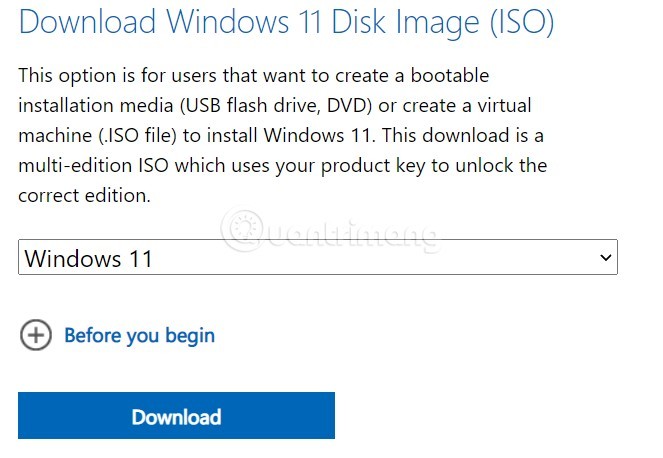
다운로드를 선택하고 클릭하면 Microsoft에서 제품 언어 선택 섹션 에 추가 운영 체제 언어 정보를 입력하라는 메시지가 표시됩니다 . '하나 선택'을 클릭한 다음 '영어'를 선택 하고 '확인'을 클릭합니다 .
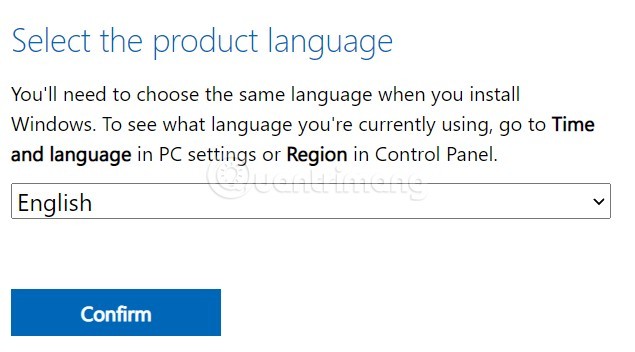
다음으로, 64비트 다운로드 라고 표시된 녹색 버튼을 클릭하여 Windows 11 ISO 파일을 다운로드합니다.
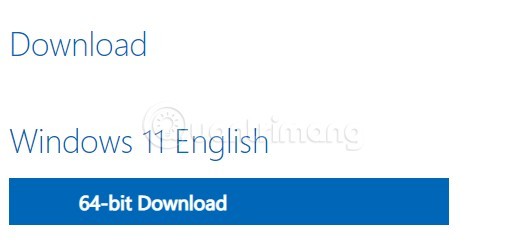
Windows 11 ISO 파일 크기는 약 5.1GB이므로 다운로드 프로세스가 원활하게 진행되려면 인터넷 연결이 빠르고 안정적인지 확인해야 합니다.
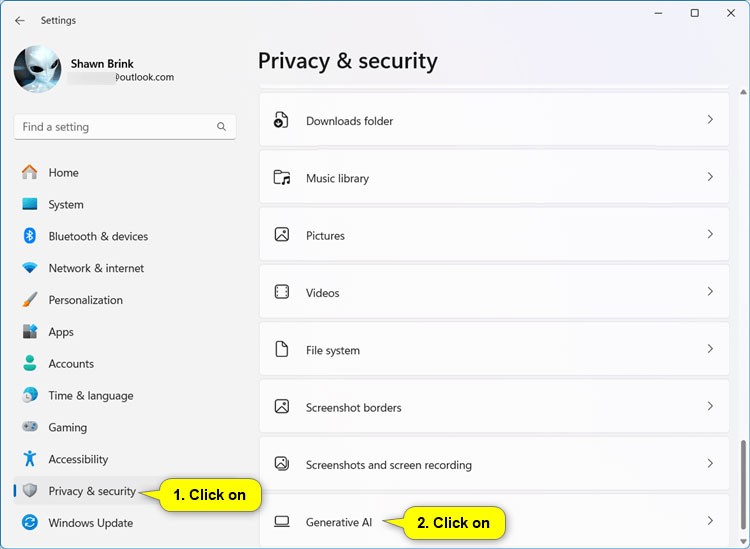
미디어 생성 도구를 사용하여 ISO 다운로드
미디어 생성 도구는 사용자가 PC를 최신 Windows 업데이트로 업그레이드하거나 여러 대의 PC에 설치 또는 업그레이드하는 데 사용할 수 있는 Windows 10 ISO 파일을 만드는 데 도움이 되도록 설계된 도구입니다.
미디어 생성 도구는 Microsoft 웹사이트에서 완전히 무료로 다운로드할 수 있습니다. 시작하려면 Microsoft의 Windows 11 다운로드 페이지를 방문하세요. 아래로 스크롤하여 "Windows 11 설치 미디어 만들기 " 섹션으로 가서 " 지금 다운로드 "를 클릭합니다.
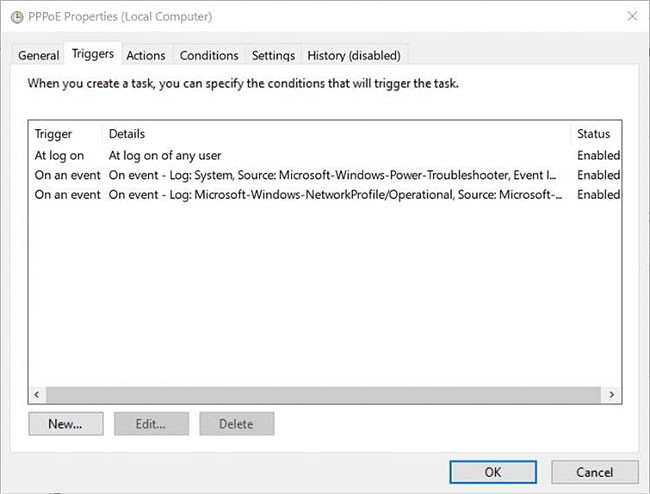
" MediaCreationToolW11.exe " 라는 파일이 귀하의 PC에 즉시 다운로드됩니다. 다운로드가 완료되면, 이 실행 파일을 클릭하여 실행하세요. 라이센스 조건에 동의한 후, 다운로드 메뉴를 사용하여 다운로드하려는 언어와 버전을 선택한 후 " 다음 "을 클릭합니다.
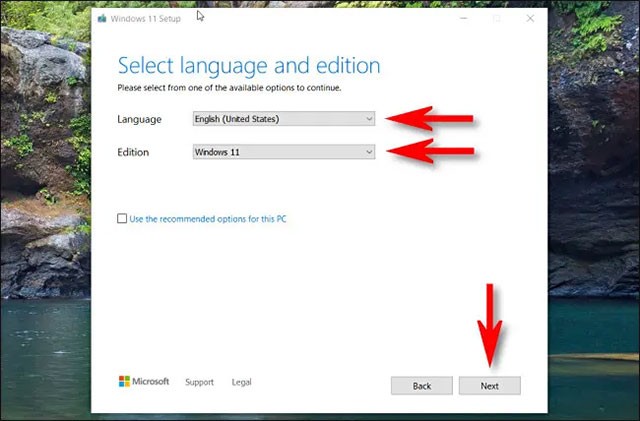
" 사용할 미디어 선택 " 화면 에서 " ISO 파일 "을 선택한 후 " 다음 "을 클릭합니다.
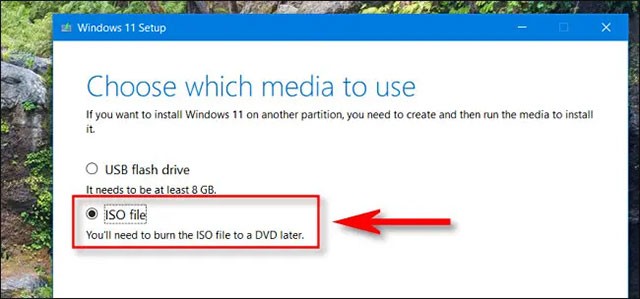
팝업되는 파일 저장 대화 상자에서 ISO 파일을 저장할 위치를 선택합니다. 다음으로, " Windows 11 다운로드 " 진행률 화면이 나타나 다운로드 완료까지 걸리는 시간을 추정하는 데 도움이 됩니다.
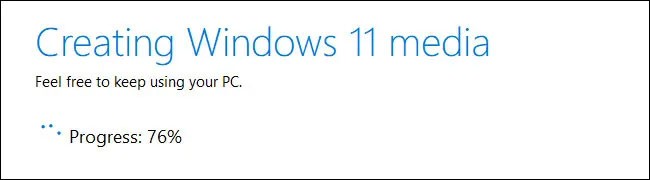
다운로드가 완료되면 " DVD 버너 열기 " 옵션이 표시됩니다 . ISO 파일을 바로 DVD로 구우려면 해당 옵션을 클릭하세요. 그렇지 않으면 " 마침 "을 클릭합니다.
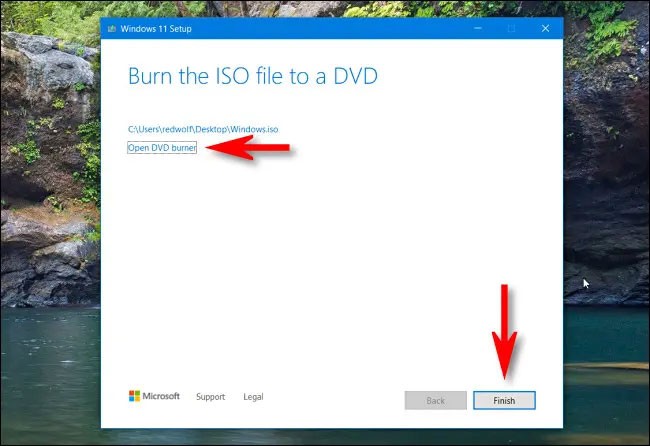
미디어 생성 도구를 사용하여 Windows 11 ISO 파일을 다운로드하는 과정이 완료되었습니다. 선택한 저장 위치에서 ISO 파일을 찾을 수 있습니다.
Windows 11 Insider Preview ISO 다운로드
Microsoft에서는 공식 Windows 11 외에도 사용자가 Windows 11 Insider Preview를 ISO 파일로 다운로드할 수 있도록 허용합니다.
Microsoft에서 Windows 11 Insider Preview ISO를 다운로드하려면 아래 페이지를 방문하세요.
해당 사이트에 접속하면 Windows Insider Preview 프로그램에 가입하는 데 사용한 Microsoft 계정으로 로그인해야 합니다. 다음으로, 아래로 스크롤하여 '버전 선택'을 클릭하여 다운로드하려는 ISO 버전을 선택합니다. 버전을 선택하면 언어 선택이 완료됩니다.
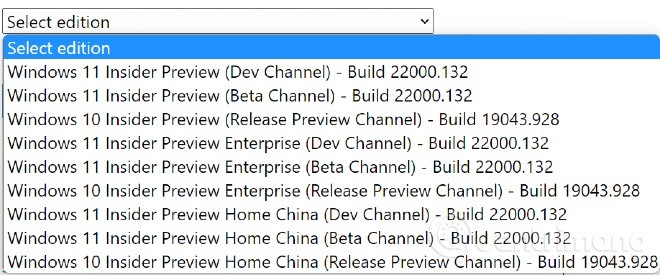
선택할 때마다 확인을 클릭하면 Microsoft에서 다운로드 링크를 확인하고 표시합니다. 각 다운로드 링크는 생성된 후 24시간 동안만 유지됩니다.
Windows 11 ISO 파일을 다운로드하는 다른 방법
Windows 11 Multi Edition(22000.51) Insider Preview/Untouched(15 in 1) x64 + .NET Framework 3.5를 다운로드하세요.
다중 ISO 파일의 버전을 선택하여 설치할 수 있습니다: Home, Home N, Pro, Pro N, Enterprise, Education, Pro Education, Pro for Workstations, Enterprise N, Education N, Pro Education N, Pro N for Workstations, Home Single Language, Enterprise Multi-Session, IoT Enterprise
Windows 11 ISO 파일을 컴퓨터에 다운로드한 후 소프트웨어를 사용하여 부팅 가능한 USB, 즉 Windows 설치 USB를 만들어 Windows 11을 설치할 수 있습니다. 또한 VMWare, Hyper-V 등과 같은 가상 머신을 사용하여 주 컴퓨터에 영향을 주지 않고 Windows 11을 설치하고 경험할 수도 있습니다.
현재 Windows 10(라이선스)을 사용 중인 사용자는 Windows 11로 무료로 업그레이드됩니다. Windows 7, Windows 8 및 8.1(저작권 있음)을 사용하는 사용자도 Windows 11로 무료로 업그레이드할 수 있지만 순차적으로 업그레이드해야 합니다(7에서 8.1로, 그다음 10, 11로). Windows 11 출시는 2022년까지 지속될 수 있습니다.
아래 문서에서 Windows 11을 설치하는 방법을 참조하세요.
VPN이란 무엇이며, VPN의 장단점은 무엇일까요? WebTech360과 함께 VPN의 정의와 이 모델 및 시스템을 업무에 적용하는 방법에 대해 알아보겠습니다.
Windows 보안은 기본적인 바이러스 차단 이상의 기능을 제공합니다. 피싱, 랜섬웨어 차단, 악성 앱 실행 방지 등 다양한 기능을 제공합니다. 하지만 이러한 기능은 여러 겹의 메뉴 뒤에 숨겨져 있어 쉽게 찾을 수 없습니다.
한번 배우고 직접 시도해보면 암호화가 매우 사용하기 쉽고 일상생활에 매우 실용적이라는 걸 알게 될 겁니다.
다음 글에서는 지원 도구인 Recuva Portable을 사용하여 Windows 7에서 삭제된 데이터를 복구하는 기본 방법을 소개합니다. Recuva Portable을 사용하면 편리한 USB에 저장하여 필요할 때마다 사용할 수 있습니다. 이 도구는 작고 간단하며 사용하기 쉬우며 다음과 같은 기능을 제공합니다.
CCleaner는 단 몇 분 만에 중복 파일을 스캔한 후, 어떤 파일을 삭제해도 안전한지 결정할 수 있도록 해줍니다.
Windows 11에서 다운로드 폴더를 C 드라이브에서 다른 드라이브로 이동하면 C 드라이브의 용량을 줄이는 데 도움이 되고 컴퓨터가 더 원활하게 실행되는 데 도움이 됩니다.
이는 Microsoft의 일정이 아닌 사용자의 일정에 따라 업데이트가 이루어지도록 시스템을 강화하고 조정하는 방법입니다.
Windows 파일 탐색기는 파일 보기 방식을 변경할 수 있는 다양한 옵션을 제공합니다. 시스템 보안에 매우 중요한 옵션 중 하나가 기본적으로 비활성화되어 있다는 사실을 모르실 수도 있습니다.
적절한 도구를 사용하면 시스템을 검사하여 시스템에 숨어 있는 스파이웨어, 애드웨어 및 기타 악성 프로그램을 제거할 수 있습니다.
아래는 새 컴퓨터를 설치할 때 권장하는 소프트웨어 목록입니다. 이를 통해 컴퓨터에 가장 필요하고 가장 좋은 애플리케이션을 선택할 수 있습니다!
플래시 드라이브에 전체 운영 체제를 저장하는 것은 특히 노트북이 없는 경우 매우 유용할 수 있습니다. 하지만 이 기능이 Linux 배포판에만 국한된다고 생각하지 마세요. 이제 Windows 설치를 복제해 볼 때입니다.
이러한 서비스 중 몇 가지를 끄면 일상 사용에 영향을 주지 않고도 배터리 수명을 상당히 절약할 수 있습니다.
Ctrl + Z는 Windows에서 매우 자주 사용되는 키 조합입니다. Ctrl + Z를 사용하면 Windows의 모든 영역에서 작업을 실행 취소할 수 있습니다.
단축 URL은 긴 링크를 정리하는 데 편리하지만, 실제 목적지를 숨기는 단점이 있습니다. 악성코드나 피싱을 피하고 싶다면 무작정 링크를 클릭하는 것은 현명한 선택이 아닙니다.
오랜 기다림 끝에 Windows 11의 첫 번째 주요 업데이트가 공식적으로 출시되었습니다.













